
โปรแกรมรักษาหน้าจอเป็นโซลูชันที่เหลือจากเทคโนโลยีก่อนหน้านี้ แม้จะมีชื่อ แต่โปรแกรมรักษาหน้าจอก็ไม่ "ประหยัด" อะไรอีกต่อไป - สิ่งที่ทำก็คือการสิ้นเปลืองไฟฟ้า ไม่จำเป็นต้องใช้โปรแกรมรักษาหน้าจอสำหรับจอ LCD ที่ทันสมัย
การที่คอมพิวเตอร์ของคุณปิดการแสดงผลโดยอัตโนมัติคือ "โปรแกรมรักษาหน้าจอ" แบบใหม่ซึ่งจะช่วยประหยัดพลังงานลดค่าไฟฟ้าและเพิ่มอายุการใช้งานแบตเตอรี่ของคุณ โปรแกรมรักษาหน้าจออาจดูสวย แต่ก็ทำได้เมื่อไม่มีใครมอง
เหตุใดจึงมีการคิดค้นโปรแกรมรักษาหน้าจอ
จอภาพ CRT รุ่นเก่ามีปัญหาที่เรียกว่า "เบิร์นอิน" ภาพใด ๆ ที่แสดงบนหน้าจอเป็นเวลานานจะกลายเป็นภาพ "ไหม้" แม้ว่าคุณจะปิดจอภาพอย่างสมบูรณ์คุณก็ยังคงเห็นภาพโกสต์
สิ่งนี้ไม่ดีอย่างยิ่งกับรูปภาพที่ไม่มีการเปลี่ยนแปลงเช่นองค์ประกอบอินเทอร์เฟซ ตัวอย่างเช่นแถบงานของ Windows อาจไหม้ในหน้าจอเนื่องจากอยู่ที่ด้านล่างของหน้าจอและไม่ค่อยมีการเปลี่ยนแปลง โทรทัศน์รุ่นเก่าที่แสดงช่องข่าวพร้อมสัญลักษณ์ที่ด้านล่างอาจจบลงด้วยทิกเกอร์ที่ถูกเผาในหน้าจอ ตู้เอทีเอ็มที่แสดงภาพเดียวเกือบตลอดเวลาอาจลงเอยด้วยการเบิร์นอิน
โดยพื้นฐานแล้วสารเรืองแสงที่เปล่งแสงภายใน CRT จะสึกกร่อนลงไม่เท่ากันทำให้พื้นที่บางส่วนของหน้าจอมืดลง
โปรแกรมรักษาหน้าจอแก้ปัญหานี้โดยการเปิดใช้งานโดยอัตโนมัติเมื่อไม่มีการใช้งานคอมพิวเตอร์ โปรแกรมรักษาหน้าจอจะแสดงภาพเคลื่อนไหวที่มีการเปลี่ยนแปลงอย่างต่อเนื่องโดยส่วนใหญ่จะช่วยขจัดปัญหาการเบิร์นอินของหน้าจอโดยตรวจสอบให้แน่ใจว่าภาพเดียวไม่ได้อยู่บนหน้าจอตลอดเวลา
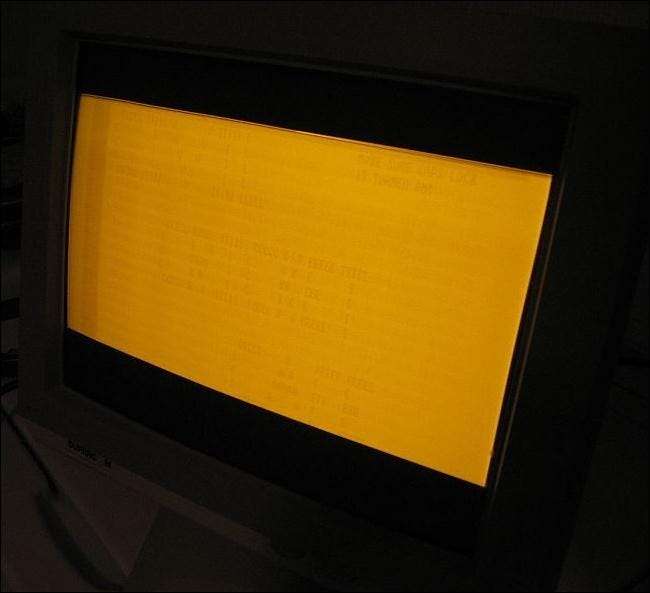
เครดิตรูปภาพ: วิกิมีเดียคอมมอนส์
CRT เทียบกับจอแสดงผล LCD
จอคอมพิวเตอร์สมัยใหม่ (และแม้แต่โทรทัศน์) ไม่ใช่จอ CRT แต่เป็นจอแอลซีดี จอภาพ LCD ทำงานแตกต่างจาก CRT - ไม่มีสารเรืองแสงที่จะเบิร์นได้จอภาพ LCD จะไม่ไหม้ในลักษณะเดียวกับจอภาพ CRT
แม้ว่าคอมพิวเตอร์จำนวนมากยังคงตั้งค่าให้ใช้สกรีนเซฟเวอร์แบบเคลื่อนไหวได้หลังจากที่คอมพิวเตอร์ไม่ได้ใช้งานเป็นระยะเวลาหนึ่ง แต่ก็ไม่จำเป็นจริงๆ การที่จอภาพของเราเปิดอยู่และเล่นภาพเคลื่อนไหวเมื่อเราไม่ได้อยู่ห่างจากจอภาพนั้นไม่สมเหตุสมผลอีกต่อไปมันเป็นเพียงสิ่งที่หลาย ๆ คนยังคงใช้จนเป็นนิสัย

เครดิตรูปภาพ: Johannes Freund บน Flickr
สกรีนเซฟเวอร์กับการประหยัดพลังงาน
มีตำนานที่ว่าโปรแกรมรักษาหน้าจอช่วยประหยัดพลังงานซึ่งเป็นผลลัพธ์ที่ชัดเจนจากการที่ผู้คนพยายามทำความเข้าใจว่าโปรแกรมรักษาหน้าจอใด "บันทึก" อย่างไรก็ตามโปรแกรมรักษาหน้าจอไม่ได้ช่วยประหยัดพลังงาน - ใช้พลังงานมากขึ้นเพื่อให้หน้าจอเปิดอยู่และเล่นภาพเคลื่อนไหวบนหน้าจอ สกรีนเซฟเวอร์ 3 มิติที่เน้นกราฟิกซึ่งใช้ฮาร์ดแวร์กราฟิกของคุณในการแสดงฉาก 3 มิติที่ซับซ้อนจะใช้พลังงานมากขึ้นทำให้คอมพิวเตอร์ของคุณเข้าสู่โหมดเกมและเผาผลาญพลังงานไฟฟ้าเมื่อคุณไม่ได้ใช้คอมพิวเตอร์
จอแสดงผลสมัยใหม่มีคุณสมบัติประหยัดพลังงาน แทนที่จะตั้งค่าให้คอมพิวเตอร์แสดงโปรแกรมรักษาหน้าจอเมื่อคุณไม่ได้ใช้งานคุณสามารถตั้งค่าให้คอมพิวเตอร์ปิดการแสดงผลโดยอัตโนมัติเมื่อไม่ได้ใช้งาน วิธีนี้จะช่วยประหยัดไฟฟ้าและประหยัดพลังงานแบตเตอรี่ในแล็ปท็อป คุณไม่ได้ใช้คอมพิวเตอร์ขณะที่สกรีนเซฟเวอร์ทำงานอยู่คุณไม่ควรสังเกตเห็นความแตกต่างจริงๆ
หากต้องการเปลี่ยนเมื่อคอมพิวเตอร์ของคุณปิดการแสดงผลโดยอัตโนมัติให้กดแป้น Windows พิมพ์ ปิดการแสดงผล แล้วกด Enter (ใน Windows 8 คุณจะต้องคลิกการตั้งค่าก่อนที่จะกด Enter) คุณสามารถเปิดใช้งานจอแสดงผลของคอมพิวเตอร์อีกครั้งได้โดยการกดแป้นใดก็ได้หรือเลื่อนเมาส์เช่นเดียวกับการปิดสกรีนเซฟเวอร์เปล่า
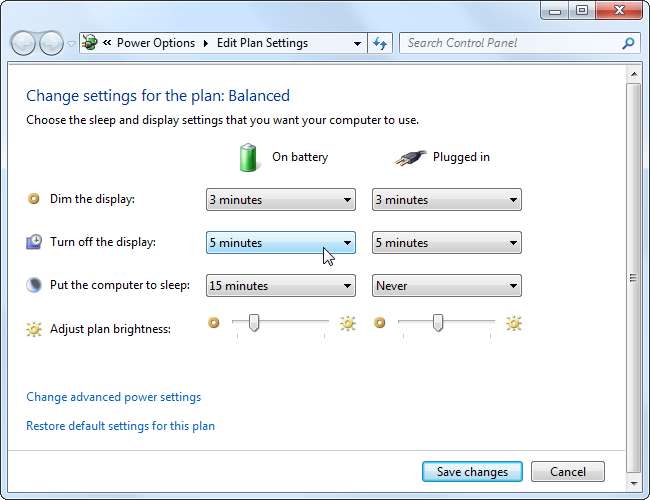
คุณยังสามารถให้คอมพิวเตอร์ล็อกหน้าจอโดยอัตโนมัติเมื่อเข้าสู่โหมดประหยัดพลังงานได้เช่นเดียวกับโปรแกรมรักษาหน้าจอสามารถล็อกคอมพิวเตอร์ของคุณโดยอัตโนมัติเมื่อไม่ได้ใช้งาน (กดแป้น Windows พิมพ์ โปรแกรมรักษาหน้าจอ และกด Enter เพื่อเข้าถึงหน้าต่างนี้)

หากคุณยังคงต้องการใช้โปรแกรมรักษาหน้าจอนั่นเป็นทางเลือกของคุณ แต่โปรดทราบว่ามันสิ้นเปลืองพลังงานไฟฟ้า คุณยังสามารถประนีประนอมและใช้โปรแกรมรักษาหน้าจอสักครู่ก่อนที่จะปิดการแสดงผลของคุณ ตัวอย่างเช่นคุณสามารถตั้งค่าโปรแกรมรักษาหน้าจอให้เปิดหลังจากผ่านไปห้านาทีจากนั้นให้ปิดจอภาพโดยอัตโนมัติหลังจากผ่านไปสิบนาที







